Cara Mengaktifkan Retpoline protection Windows 10
Cara Mengaktifkan Retpoline protection Windows 10.| Umumnya masalah keamanan terjadi pada satu titik yang berpusat di sekitar menginstal aplikasi berbahaya, mengklik tautan yang salah, atau sedang phishing. Sekarang itu sepenuhnya tidak benar lagi. CPU Anda memiliki kerentanan yang jika dieksploitasi dapat digunakan untuk mencuri data dari sistem Anda. Kerentanan ini bukan hal baru. Mereka sudah ada di sana cukup lama, menunggu untuk ditemukan.
Spectre adalah salah satu kerentanan yang telah diperbaiki oleh Microsoft dan Intel, perbaikan ini tidak memperbaiki semuanya dan cenderung memperlambat sistem dengan CPU yang spec low-end.
Microsoft sejak itu telah bekerja untuk meningkatkan cara mengurangi Specter. Hadir dengan metode baru yang disebut Retpoline yang jika Anda up to date pada pembaruan Windows 10, Anda sudah memilikinya. Reptoline hadir dengan KB4482887 tetapi perlu diaktifkan secara manual.
Periksa pembaruan KB4482887
Anda harus terlebih dahulu memeriksa apakah pembaruan KB4482887 telah diinstal pada sistem Anda. Untuk mengetahuinya, buka aplikasi Pengaturan, pilih Settings app, pilih Update & Security group of settings, dan selajnjutnya pilih tab Windows update.
Pada tab Windows update, klik View update history. Pembaruan KB4482887 harus terdaftar di bawah View update history. Jika tidak ada di sana, kembali ke tab Windows update dan periksa pembaruan.
Cara Mengaktifkan Retpoline protection Windows 10
Untuk mengaktifkan Retpoline protection, Anda perlu memodifikasi registri Windows yang memerlukan hak admin. Anda harus membuat dua perubahan pada registri. jika Anda tidak memiliki pembaruan KB4482887, pastikan itu diinstal sebelum Anda membuat perubahan ini.
Buka registri Windows dan pergi ke lokasi berikut:
HKEY_LOCAL_MACHINE\SYSTEM\CurrentControlSet\Control\Session Manager\Memory Management
Klik kanan Memory Management key dan pilih New> DWORD (32-bit). Beri nama FeatureSettingsOverride. Klik dua kali dan di kotak data nilai, masukkan angka 400.
Klik kanan lagi Memory Management key, dan pilih lagi New> DWORD (32-bit) value. Namai yang satu ini FeatureSettingsOverrideMask . Klik dua kali dan lagi, masukkan 400 di kotak data nilai.
Setelah selesai, restart PC Anda.
Memastikan Retpoline Protection Sudah Aktif atau Belum
Untuk memeriksa apakah Anda telah mengaktifkan Retpoline dengan benar, Anda dapat menggunakan cmdlet Get-SpeculationControlSettings di PowerShell. Caranya Unduh file dari galeri Technet dan ekstrak folder tersebut. Buka PowerShell dengan hak admin dan jalankan dua perintah berikut, satu per satu.
$SaveExecutionPolicy = Get-ExecutionPolicy
Set-ExecutionPolicy RemoteSigned -Scope Currentuser
Selanjutnya, jalankan perintah ini untuk mengimpor cmdlet. Anda harus memasukkan path lengkap ke folder yang diekstrak dan file PSD1 di dalamnya.
Import-Module.\SpeculationControl.psd1
Contoh:
Import-Module C:\SpeculationControl\SpeculationControl.psd1
Setelah cmdlet diinstal, jalankan perintah ini untuk memeriksa apakah Retpoline telah diaktifkan atau tidak.
Get-SpeculationControlSettings
Selanjutnya cocokkan hasilnya di sini.
Demikianlah tutorial cara mengaktfikan Retpoline protection Windows 10. Semoga artikel ini bermanfaat buat anda dan terima kasih atas kunjungannya.

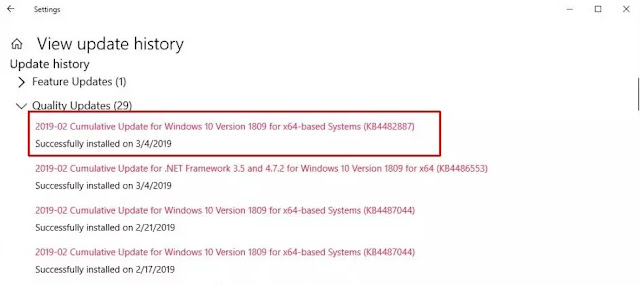
No comments for "Cara Mengaktifkan Retpoline protection Windows 10"
Post a Comment
Mohon untuk tidak berkomentar yang mengandung unsur SARA, P*rno, SPAM